안녕하세요? 웃는 사자입니다.
이제 곧 설이 다가오네요. 하아... 그땐 저도 블로그를 못올릴꺼 같습니다. 저도 며느리거든요 ㅎㅎㅎ
날이 우중충한게 비가 오려나... 눈이 아니길 바랄 뿐입니다. 눈은 치워야하니까요 ㅡ.ㅡ
그럼 ITQ엑셀 기출문제를 풀이하도록 하겠습니다.
2022년 1월 출제문제 B형을 풀이하려고합니다.
그럼 일단 답안작성요령에 맞게 셋팅을 하는것을 영상으로 보여드리겠습니다.
전체 모든 시트의 A열은 열너비 1
글꼴은 굴림/ 11pt 글자(가운데 정렬), 숫자 회계서식은 (오른쪽 정렬)
시트이름 제1작업, 제2작업, 제3작업
이렇게 만들어 주는것을 기본적인 셋팅이라고 합니다.

그럼 여기까지 기본적인것을 마치고
제 1작업 공부를 들어가도록 하겠습니다.
제1작업 데이터 입력을 한후에 공부를 같이 들어가야합니다. 그래서 제가 파일을 첨부해드리겠습니다.
위에 파일을 클릭하시고 다운로드 받으세요. 같이 공부시작하도록 하겠습니다.
제목도형과 그림복사 기능을 이용한 결재란 그리고 서식을 조금 해보았습니다.
서식을 신나게 하다가 출생년도인데 천단위구분기호를 넣을 뻔해서 깜놀했네요 ㅎㅎㅎ
조건을 살펴 보도록 하겠습니다.
(1) 제목 : 도형(배찌) 그림자(오프셋 오른쪽)
글꼴 굴림, 24pt, 검정 굵게 채우기-노랑
(2) 임의의 셀에 결재란을 작성하여 그림으로 복사 기능을 이용하여 붙이기를 하시오(원본 삭제)
(3) 출력형태와 같이 영역을 주황응로 채우기 하시오.
그럼 영상을 살펴 보도록 하겠습니다.
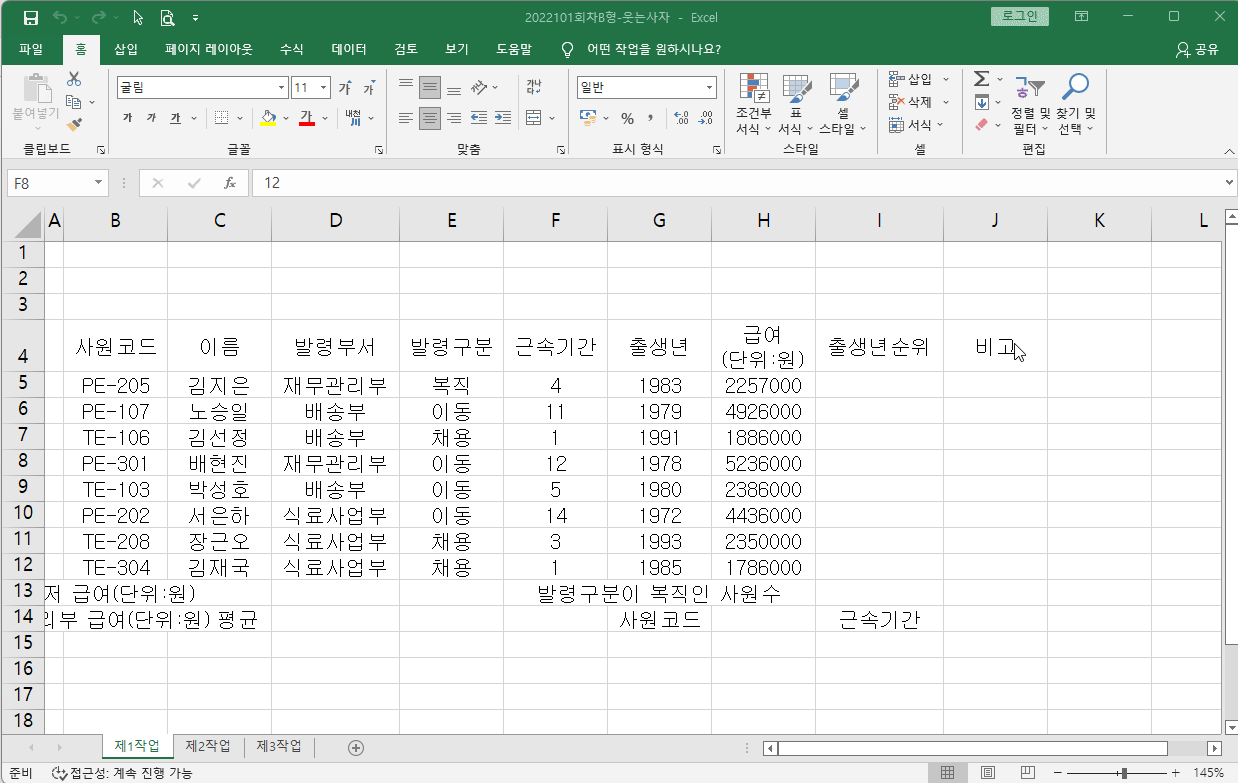

그럼 오늘의 공부는 여기까지 하도록 하겠습니다.
즐거운 하루 보내세요
'ITQ자격증 > 엑셀' 카테고리의 다른 글
| ITQ엑셀2022101기출B형 - RANK.EQ함수, IF함수,LEFT함수, MIN함수 (0) | 2022.01.27 |
|---|---|
| ITQ엑셀2022101기출B형 - [제1작업] 유효성검사, 셀서식, 이름정의 (0) | 2022.01.26 |
| ITQ엑셀2021112기출A형 - [제4작업] 그래프(차트) (0) | 2022.01.10 |
| ITQ엑셀2021112기출A형 - [제3작업] 피벗테이블 (0) | 2022.01.08 |
| ITQ엑셀2021112기출A형 - [제2작업]고급필터, 표서식 (0) | 2022.01.07 |




댓글